Découvrez comment améliorer votre expérience sur TikTok en activant le mode sombre. Réduisez la fatigue oculaire et économisez de la batterie sur votre appareil en suivant ces simples étapes. Le mode sombre est disponible sur la plupart des appareils iOS et Android. Optez pour un TikTok plus confortable dès aujourd’hui !
Les 7 étapes : comment mettre TikTok en noir ?
Étape 1 : Ouvrir l’Application TikTok
Tout d’abord, assurez-vous que vous avez téléchargé et ouvert l’application TikTok sur votre appareil. Connectez-vous à votre compte si nécessaire.
Étape 2 : Accéder aux Paramètres de l’Application
Une fois dans l’application TikTok, recherchez l’icône « Moi » située dans le coin inférieur droit de l’écran. Cela vous amènera à votre profil.
Étape 3 : Accéder aux Paramètres du Compte
Dans votre profil, recherchez les trois points verticaux ou horizontaux (selon la version de l’application) dans le coin supérieur droit de l’écran. Cliquez dessus pour accéder au menu des paramètres.
Étape 4 : Sélectionner l’Option « Thème »
Dans le menu des paramètres, faites défiler vers le bas jusqu’à trouver l’option « Thème ». Cliquez dessus pour ouvrir les choix de thèmes disponibles.
Étape 5 : Choisir le Thème « Sombre »
Parmi les choix de thèmes disponibles, vous verrez probablement deux options : « Clair » et « Sombre ». Sélectionnez l’option « Sombre » pour activer le mode sombre sur TikTok.
Étape 6 : Confirmer le Changement
Une fois que vous avez sélectionné le thème sombre, l’application appliquera automatiquement les changements. Vous remarquerez immédiatement que l’interface de TikTok est passée d’une couleur claire à une palette de couleurs plus sombres.
Étape 7 : Profiter du Mode Sombre
Félicitations ! Vous avez maintenant activé avec succès le mode sombre sur TikTok. Profitez d’une expérience visuelle plus agréable et réduisez la fatigue oculaire pendant que vous parcourez votre flux de vidéos préférées.
 [Guide] Comment synchroniser le mode de couleur TikTok avec les paramètres de son smartphone ?
[Guide] Comment synchroniser le mode de couleur TikTok avec les paramètres de son smartphone ?
Si vous utilisez TikTok sur votre smartphone, vous savez probablement que cette application propose différents modes de couleur pour personnaliser son apparence. Que vous préfériez le mode sombre ou le mode clair, il est facile de basculer entre les deux en quelques clics.
Dans ce guide , nous allons vous expliquer comment synchroniser le mode de couleur TikTok avec les paramètres de votre smartphone en quelques étapes simples.
- Étape 1 : Ouvrez l’application et appuyez sur l’icône de profil en bas à droite de l’écran d’accueil. Ensuite, sélectionnez le bouton « Paramètres » dans l’onglet droit supérieur de l’écran.
- Étape 2 : Accéder aux paramètres d’apparence Dans la section « Paramètres », recherchez la fonctionnalité « Mode sombre ». C’est là que vous pouvez activer ou désactiver le mode sombre de TikTok. Pour synchroniser le mode de couleur TikTok avec les paramètres de votre smartphone, basculez l’interrupteur situé à côté de l’option « Utiliser les paramètres de l’appareil ».
- Étape 3 : Vérifier la synchronisation des paramètres de couleur Une fois que vous avez synchronisé les paramètres de couleur avec ceux de votre téléphone, vous pouvez retourner à l’écran d’accueil de TikTok pour vérifier si la synchronisation a fonctionné. Si votre téléphone est en mode sombre, l’application TikTok sera également en mode sombre. Si votre téléphone est en mode clair, TikTok sera également en mode clair.
 Comment mettre TikTok en noir sur Android
Comment mettre TikTok en noir sur Android
Si vous cherchez à mettre TikTok en mode noir sur votre appareil Android ! Profitez maintenant d’une expérience de visionnage personnalisée et plus agréable.
Voici les étapes à suivre :
- Ouvrez l’application TikTok sur votre appareil Android.
- Accédez à votre profil en appuyant sur l’icône de profil en bas à droite de l’écran.
- Appuyez sur les trois points en haut à droite de votre profil pour accéder aux paramètres de l’application.
- Faites défiler vers le bas et appuyez sur « Thème ».
- Dans la section « Thème », vous verrez deux options : « Clair » et « Sombre ». Choisissez « Sombre » pour mettre TikTok en mode noir.
- Appuyez sur « Enregistrer » pour enregistrer vos paramètres.
Et voilà, vous avez réussi à mettre TikTok en noir sur Android !
 ( Guide étape par étape ) Comment mettre tiktok en noir sur samsung
( Guide étape par étape ) Comment mettre tiktok en noir sur samsung
Suivez les étapes ci-dessous pour activer le mode sombre sur votre appareil Samsung et profiter de TikTok en noir.
Étape 1 : Vérifier la version de l’application TikTok Avant de pouvoir activer le mode sombre sur TikTok, assurez-vous que vous avez la dernière version de l’application installée sur votre téléphone. Pour vérifier cela, suivez ces étapes :
- Ouvrez le Play Store sur votre téléphone Samsung.
- Recherchez « TikTok » dans la barre de recherche.
- Si une mise à jour est disponible, appuyez sur le bouton « Mettre à jour ».
Étape 2 : Activer le mode sombre sur votre téléphone Samsung Maintenant que vous avez la dernière version de TikTok installée, il est temps d’activer le mode sombre sur votre téléphone Samsung. Voici comment procéder :
- Accédez aux paramètres de votre téléphone en faisant glisser votre doigt de haut en bas sur l’écran principal.
- Appuyez sur l’icône « Paramètres » représentant une roue dentée.
- Faites défiler vers le bas et appuyez sur « Affichage ».
- Recherchez l’option « Mode sombre » et appuyez dessus.
- Vous verrez plusieurs options de mode sombre. Sélectionnez celle qui convient le mieux à vos préférences.
- Une fois que vous avez activé le mode sombre, appuyez sur « Appliquer » ou « Enregistrer » pour confirmer les modifications.
Étape 3 : Profiter de TikTok en mode sombre Après avoir activé le mode sombre sur votre téléphone Samsung, ouvrez l’application TikTok et profitez de l’interface en noir. Le mode sombre sera appliqué automatiquement à l’ensemble de l’application.
Comment désactiver le mode sombre sur TikTok ?
Pour désactiver le mode sombre :
Sur iOS :
- Suivez les étapes ci-dessus pour accéder aux paramètres d’affichage.
- Choisissez « Clair » pour désactiver le mode sombre.
Sur Android :
- Répétez les étapes ci-dessus pour accéder aux paramètres du mode sombre.
- Sélectionnez « Clair » pour revenir au mode clair.
Est-ce que tous les appareils prennent en charge le mode sombre sur TikTok ?
Oui, la fonction de mode sombre sur TikTok est disponible sur la plupart des appareils, y compris les téléphones iOS et Android.
Puis-je personnaliser la luminosité du mode sombre sur TikTok ?
Malheureusement, TikTok ne propose pas actuellement de personnalisation de la luminosité dans son mode sombre. Cependant, vous pouvez ajuster la luminosité de votre appareil pour une expérience visuelle plus confortable.
Le mode sombre réduit-il la fatigue oculaire lors de l’utilisation de TikTok ?
Oui, pour de nombreux utilisateurs, le mode sombre peut aider à réduire la fatigue oculaire, surtout lorsqu’ils utilisent l’application dans des environnements peu éclairés.
Est-il possible d’automatiser le basculement entre le mode clair et le mode sombre sur TikTok ?
Actuellement, TikTok ne prend pas en charge l’automatisation du basculement entre les modes clair et sombre. Cependant, vous pouvez le faire manuellement dans les paramètres de l’application.
Comment désactiver le mode sombre sur TikTok si je souhaite revenir au thème clair ?
Pour désactiver le mode sombre sur TikTok, accédez aux paramètres de votre compte, sélectionnez « Thème » et choisissez l’option « Clair ».
Le mode sombre est-il disponible dans toutes les versions linguistiques de TikTok ?
Oui, le mode sombre est généralement disponible dans toutes les versions linguistiques de TikTok, car il s’agit d’une fonctionnalité intégrée à l’application elle-même.
Y a-t-il des avantages spécifiques à utiliser le mode sombre sur TikTok en termes de consommation de batterie ?
R : Bien que les différences puissent être minimes, certains utilisateurs rapportent une légère économie de batterie lorsqu’ils utilisent le mode sombre, surtout sur les écrans OLED.
Le mode sombre sur TikTok affecte-t-il la qualité des vidéos visionnées ?
Non, le mode sombre sur TikTok n’a pas d’impact sur la qualité des vidéos visionnées. Il modifie simplement la palette de couleurs de l’interface de l’application.
Les vidéos que je crée sur TikTok seront-elles affectées par le mode sombre lorsque d’autres utilisateurs les visionnent ?
Non, le mode sombre sur TikTok n’affecte pas la façon dont vos vidéos sont visionnées par les autres utilisateurs. Elles seront affichées de la même manière, quelle que soit la configuration de leur thème.



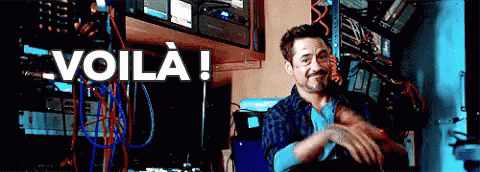
 Comment mettre TikTok en noir sur Android
Comment mettre TikTok en noir sur Android ( Guide étape par étape ) Comment mettre tiktok en noir sur samsung
( Guide étape par étape ) Comment mettre tiktok en noir sur samsung